Nota: Riteniamo importante fornire il contenuto della Guida più recente non appena possibile, nella lingua dell'utente. Questa pagina è stata tradotta automaticamente e potrebbe contenere errori di grammatica o imprecisioni. L'intento è quello di rendere fruibile il contenuto. Nella parte inferiore della pagina è possibile indicare se le informazioni sono risultate utili. Questo è l'articolo in lingua inglese per riferimento.
Utilizzare il modello di notiziario Outlook così com'è oppure personalizzarlo in base alle proprie esigenze e modello desiderato.
Modificare il tipo di carattere
Per modificare il tipo di carattere nel notiziario intero, selezionare Ctrl A per selezionare tutti gli elementi sul modello. Selezionare il Formato testo, quindi selezionare un tipo di carattere dal menu a discesa tipo di carattere.
Per modificare singolo testo, trascinare il cursore per selezionare il testo che si desidera modificare. Selezionare il Formato testo, quindi selezionare un tipo di carattere dal menu a discesa tipo di carattere.
Modifica del testo
Per modificare il testo esistente, selezionare il testo che si desidera modificare e quindi digitare il testo con nuova copia.
Per incollare il testo da un altro documento
-
Copiare il testo da un altro documento.
-
Nel notiziario, trascinare il cursore per selezionare il testo che si desidera modificare.
-
Selezionare il Formato testo > quindi fare clic sulla freccia sotto Incolla > selezionare Mantieni solo il testo.
Aggiungere e modificare i collegamenti ipertestuali
Per aggiungere un nuovo collegamento ipertestuale
-
Trascinare il cursore per selezionare il testo o l'immagine che si desidera collegamento ipertestuale. Non selezionare spazio prima o dopo il testo desiderato in collegamento ipertestuale.
-
Selezionare Inserisci > collegamento o rapida > collegamento.
-
Digitare o incollare l'URL nel campo indirizzo , quindi fare clic su OK.
Per modificare un collegamento ipertestuale esistente
-
Trascinare il cursore per selezionare il collegamento ipertestuale che si desidera modificare. Non selezionare spazio prima o dopo il testo del collegamento ipertestuale.
-
Selezionare Inserisci > collegamento o rapida > Modifica collegamento ipertestuale.
-
Per modificare il collegamento ipertestuale, apportare modifiche all'URL nel campo indirizzo , quindi fare clic su OK.
-
Per modificare il testo del collegamento ipertestuale, modificare la copia nel campo di testo da visualizzare , quindi fare clic su OK.
Inserire un logo
-
La dimensione dei due versioni del logo: il logo di intestazione non deve superare 400 pixel e il logo del piè di pagina non deve superare 100 pixel.
-
Salvare il logo sul desktop o in un file in cui è possibile accedervi facilmente.
-
Fare clic sul logo segnaposto del modello e selezionare Inserisci > immagini.
-
Individuare il logo nel punto in cui è stato salvato, quindi scegliere Inserisci.
-
Per ridimensionare il logo, tenere premuto MAIUSC , quindi posizionare il cursore su un angolo dell'immagine e trascinare per ridimensionare il segnaposto.
Eliminare una sezione
-
Fare clic in un punto qualsiasi nella copia della sezione che si desidera eliminare.
-
Quando viene visualizzata la freccia multi direzionale nell'angolo superiore sinistro della sezione, fare clic su di esso.

-
Quindi selezionare Elimina > Elimina righe o Elimina tabella.
Aggiungere righe di sezione
-
Fare clic in un punto qualsiasi dell'area di copia della colonna sinistra della riga che si desidera duplicare.
-
Quando viene visualizzata la freccia multi direzionale nell'angolo superiore sinistro della sezione, fare clic su di essa per selezionare la sezione. Se la riga contiene 2 o più colonne, tenere premuto MAIUSC e premere il tasto freccia destra per selezionare l'intera riga.
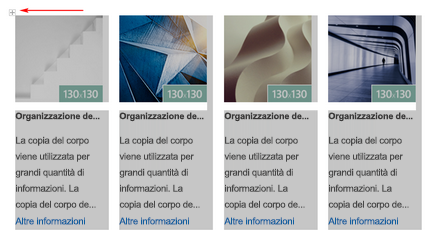
-
Dopo aver selezionata l'intera riga, selezionare messaggio > Copia o Ctrl + C.
-
Selezionare il tasto INVIO per creare una nuova riga, quindi scegliere Incolla oppure Ctrl + V.
Modifica delle immagini
-
Ridimensionare le immagini da usare in base alle dimensioni specificate nel modello. Salvare le immagini sul desktop o in un file in cui è possibile accedervi facilmente.
-
Fare clic su un'immagine nel modello e selezionare Inserisci > immagini.
-
Individuare l'immagine nel punto in cui è stato salvato, quindi scegliere Inserisci.










